我们在 iDB 的同事 Jim 和我们经常在 Twitter 上发布 iPhone、iPad 和 Mac壁纸。为确保这些图像具有绝对最佳质量,重要的是在 Twitter 中启用以全分辨率上传图像的设置。
同样,当您从 Twitter 下载图像或我们的壁纸时,您应该知道如何以 4K 质量加载它们并保存,而不是压缩版本。
在本教程中,我们将向您展示如何将全分辨率图像上传和下载到 Twitter。
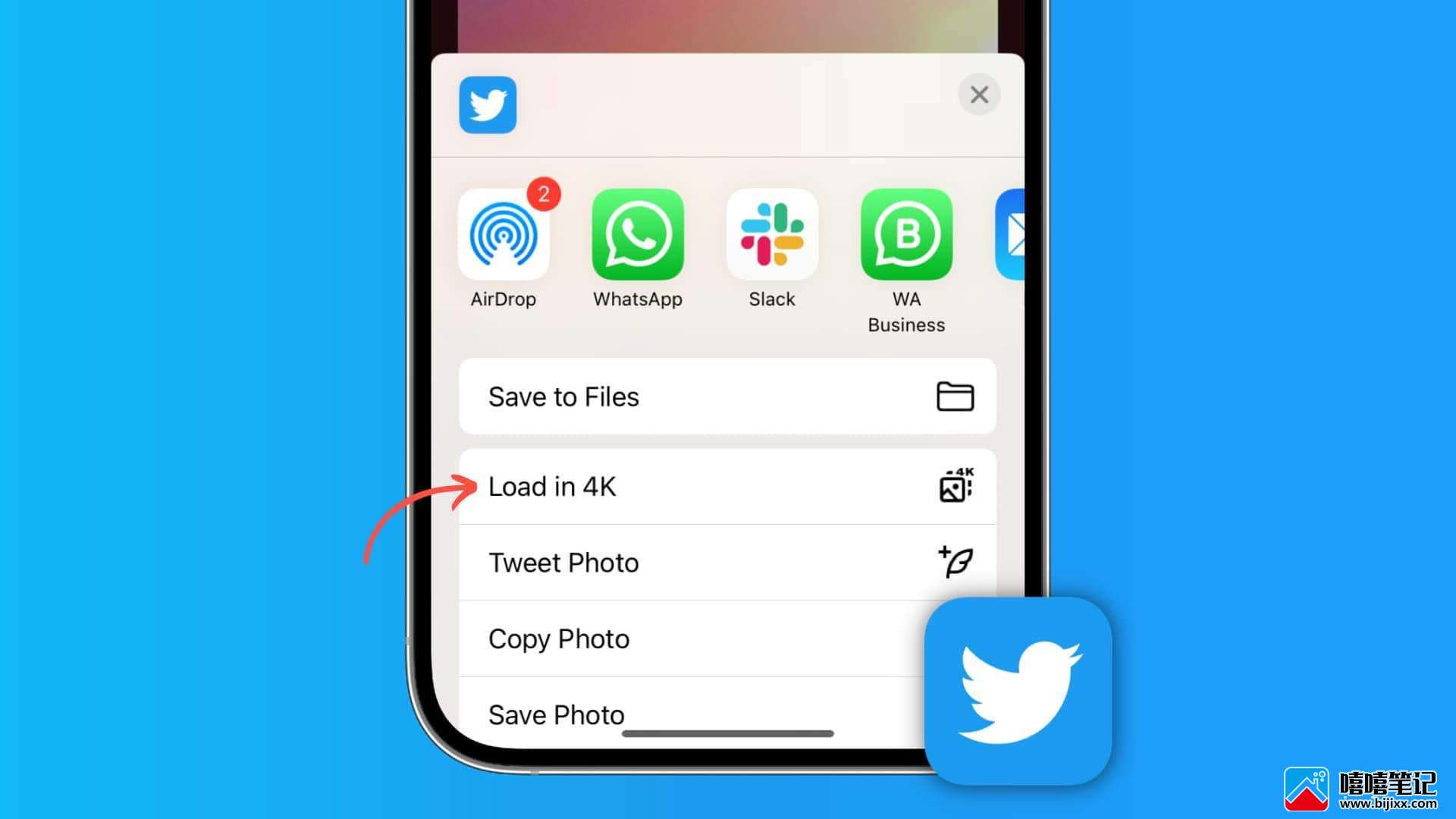
在 Twitter 上以最佳质量上传图片
在您的 iPhone、iPad 或 Android 手机上打开 Twitter 应用程序。
从“主页”选项卡的左上角点击您的个人资料照片。
点击Settings and Support并选择Settings and privacy。
选择辅助功能、显示和语言。
在这里,点按数据使用情况。
确保数据保护程序已关闭。
最后,点击高质量图像上传并选择“在蜂窝网络或 Wi-Fi 上”。
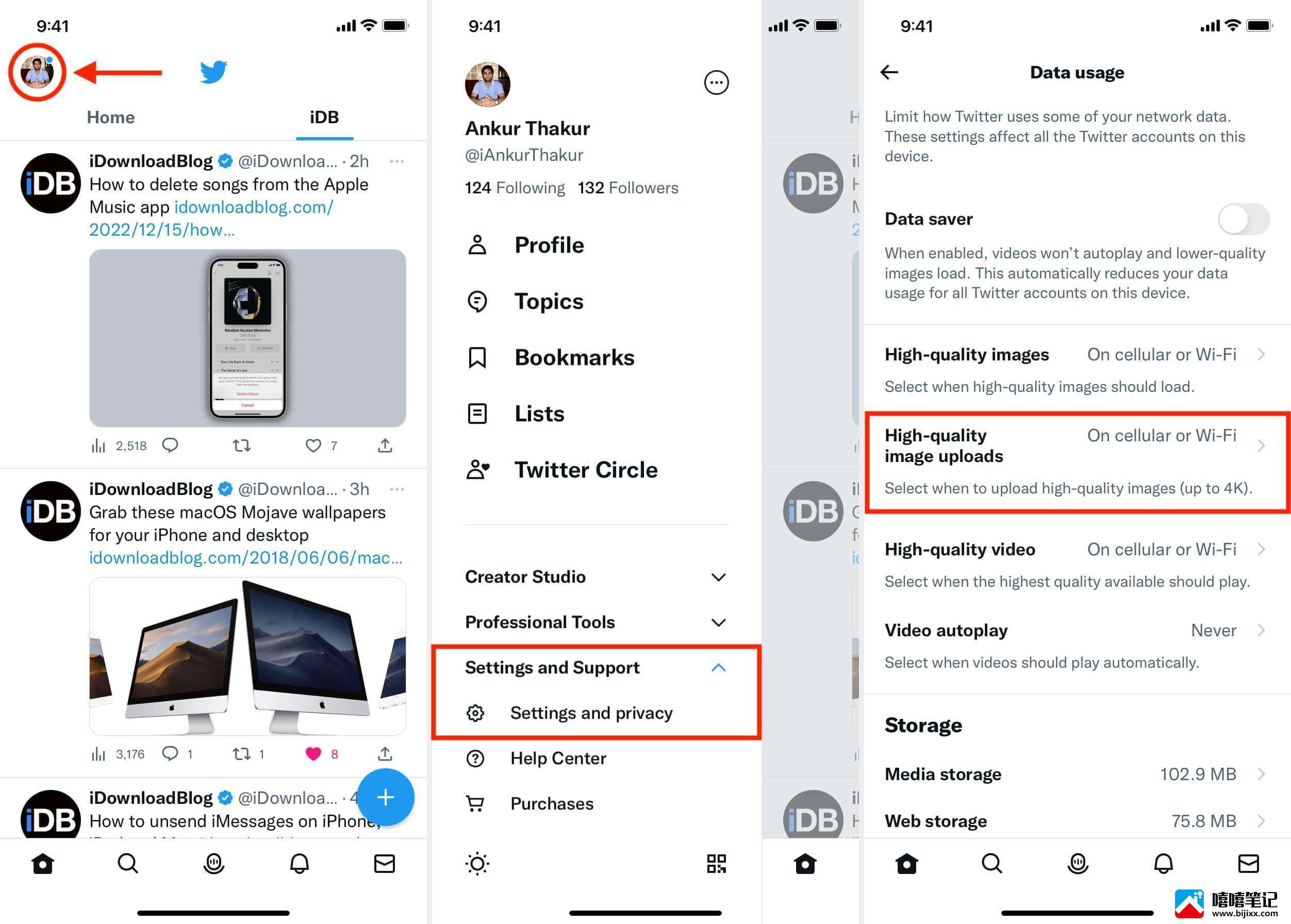
就是这样!从现在开始,当您在推特上发布图片时,它会以尽可能最好的质量(最高 4K)上传。
根据我的观察,我注意到 Twitter 支持高达4096 × 4096 像素(当您在计算机的新选项卡中打开 Twitter 图片时,您会看到这个数字)。通常,4K 是 3840 × 2160 像素,而对于电影放映,4K 等于 4096 × 2160 像素。
在 Twitter 上下载 4K 图像
点击带有照片的推文。
触摸并按住图像或点击右上角的三点图标。
点击iOS 共享表中的加载 4K 。
Twitter 将以最佳质量重新加载图像。触摸并按住图像或再次点击三点图标。
现在,点击保存照片将此 4K 图像下载到 iPhone 的照片应用程序中。
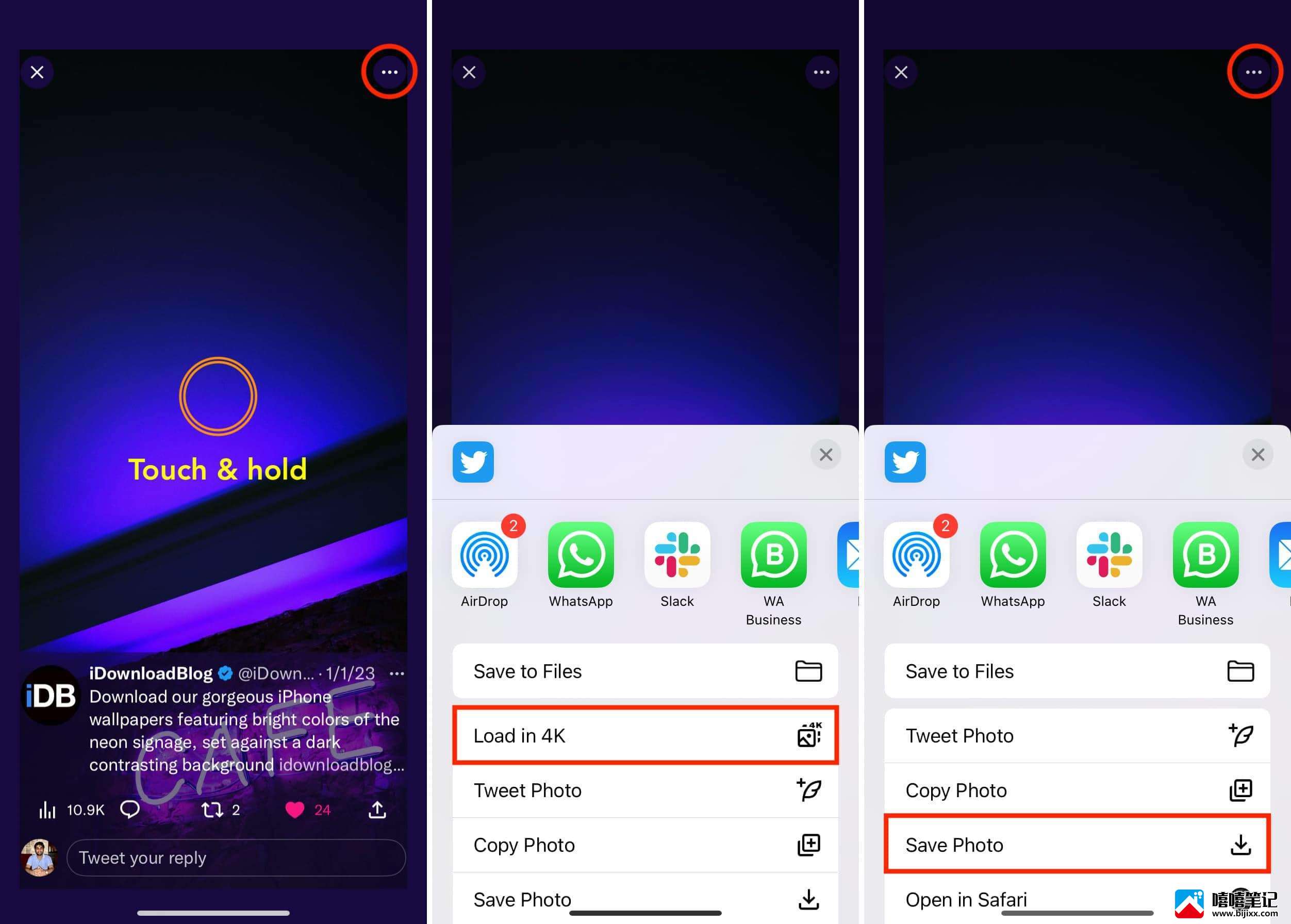
看到不同
我使用 iPhone 上的 Twitter 应用程序下载了iDB 发布的壁纸。它的尺寸为946 × 2048像素,文件大小为257 KB。
接下来,我以 4K 加载相同的图像并保存。它的尺寸为1125 × 2436像素,大小高达2.6 MB。也就是说,体积几乎是普通版的十倍!
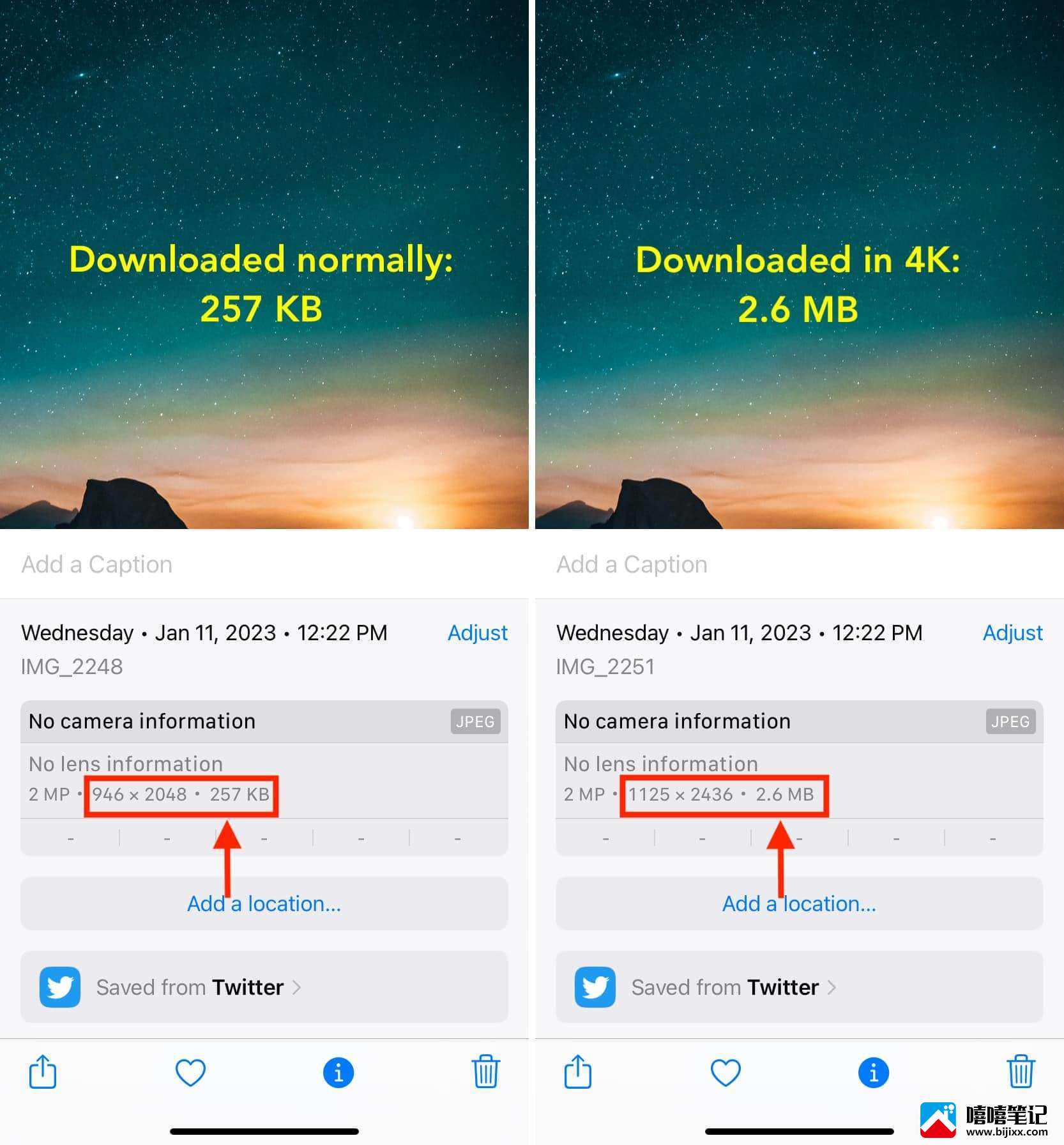
并非所有上传到 Twitter 的图像都可以 4K 格式下载。但是,如果发推的人启用了高质量上传(上述步骤)并使用了高分辨率图像,则可以 4K 格式下载。







